Photoshop结合SAI软件把美女照片转为粉嫩的仿手绘效果教程
我是可爱果子 人气:0素材图片受光不是很均匀,尤其是脸部区域,局部有点过曝,同时局部又有阴影;前期需要用PS修复一下,并调一下颜色;然后在SAI中细化五官和头发等,肤色选择带有红晕的淡粉色,这样就感觉粉嫩很多。
最终效果:

原图:

主要过程:
1、新建一层,先调一下色阶,减曝。
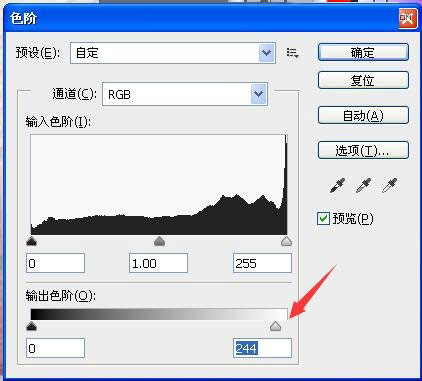
2、填充背景色,选中人物,调可选颜色。
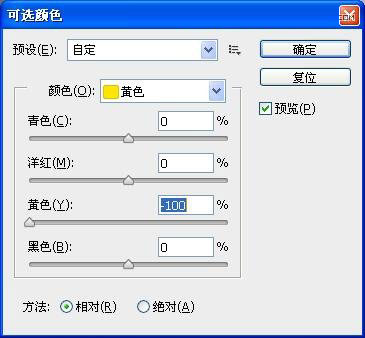

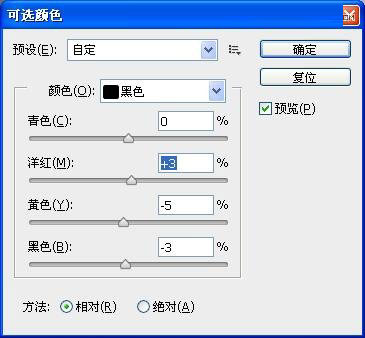
3、整体人物提亮。
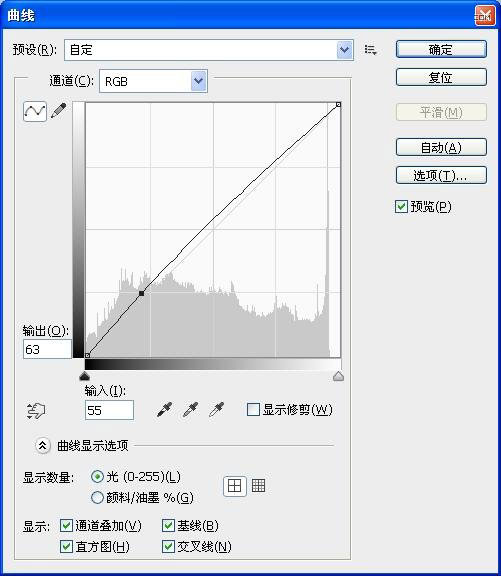
4、新建变暗图层,把曝光的地方选肤色涂一下。


5、再新建一个叠加图层,把皮肤暗部涂抹一下。
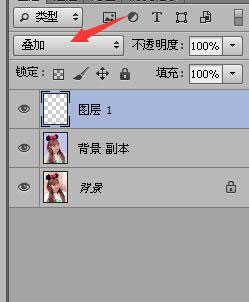

6、再调一下可选颜色,色彩平衡。
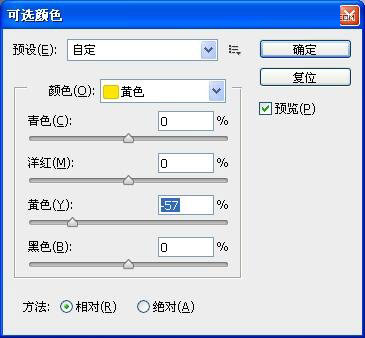
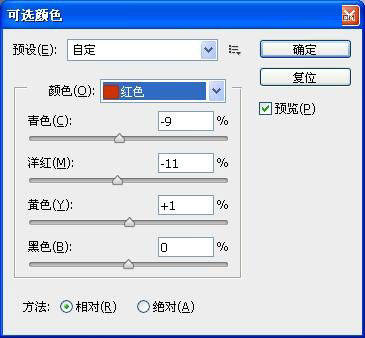
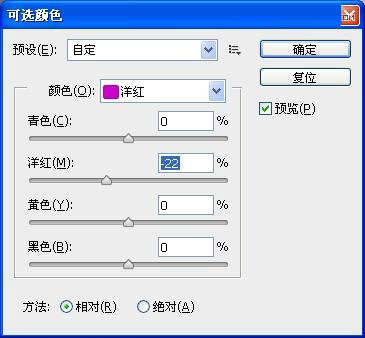
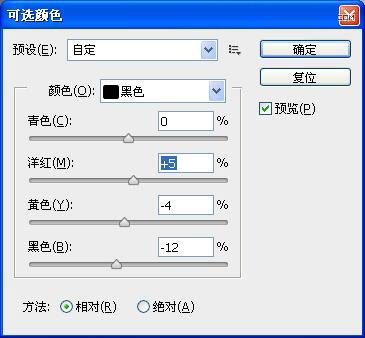
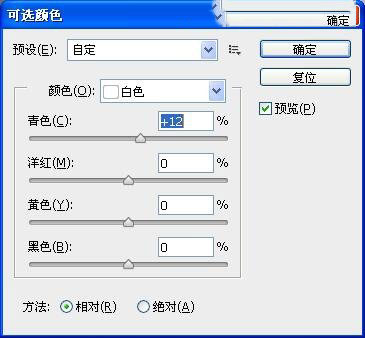
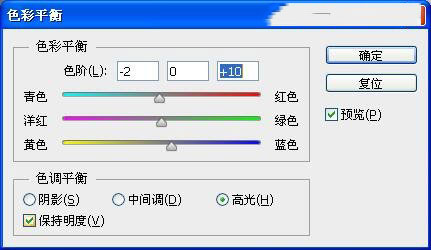
7、然后给嘴唇上点色,加点腮红,鼻头红一下,据说这样很嫩。

8、水彩笔,磨皮,把头发也模糊下。

9、细化五官~~~额~~不知道咋说~~看图吧~~用的水彩10,结合着模糊工具。
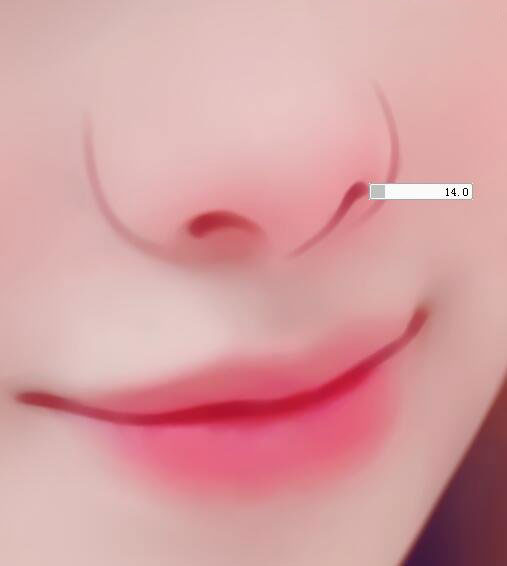
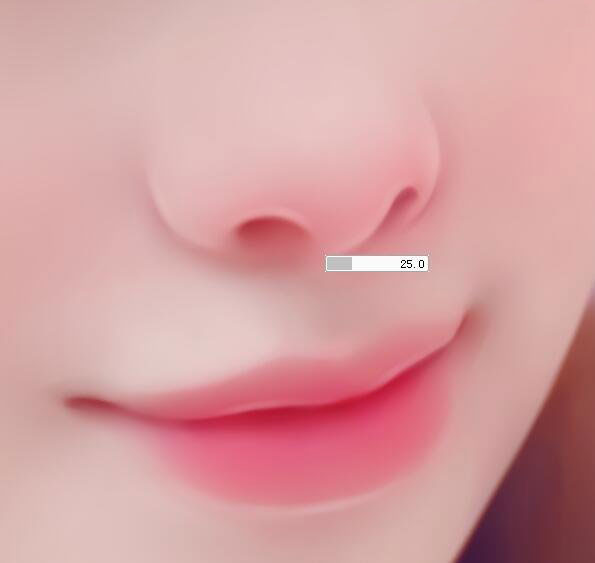

10、睛~~建议线不要画的太粗。
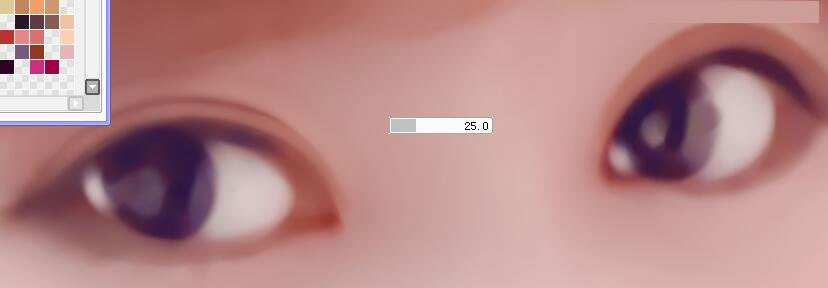
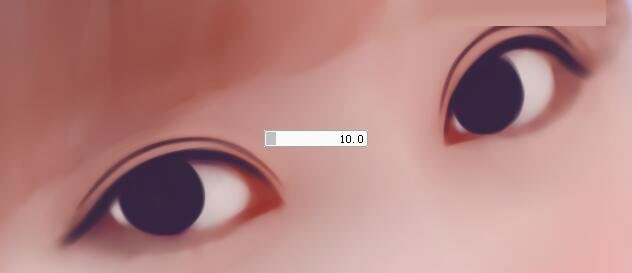


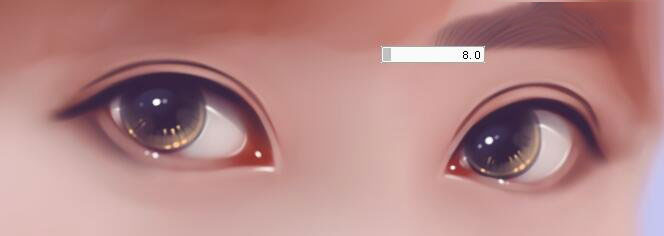

11、分组分组,画布丙烯加模糊工具。

12、细化细化~~这样就差不多了。


13、细化一下衣服饰品的边沿~OK ,拖进PS再调色。
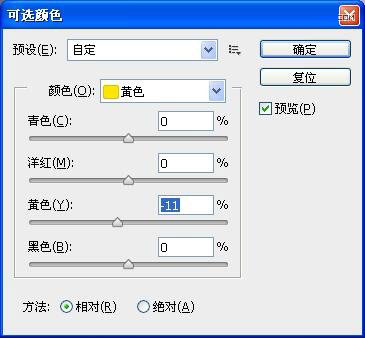
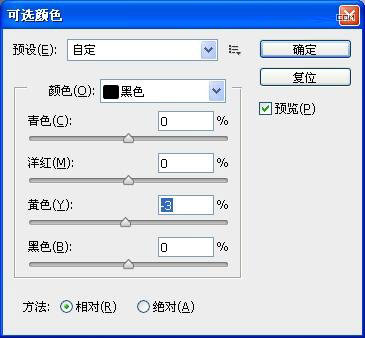
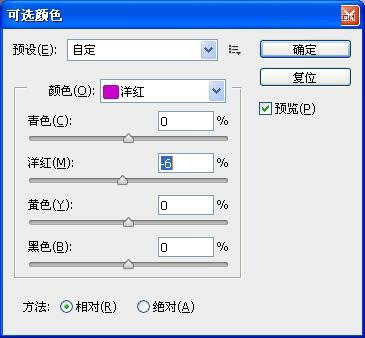
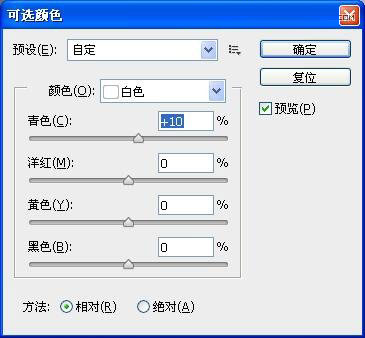
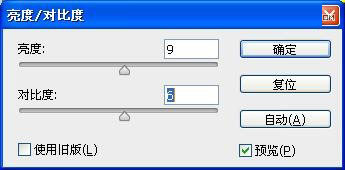
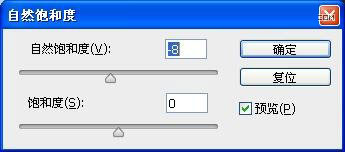
最终效果:

教程结束,以上就是PS结合SAI软件把美女照片转为粉嫩的仿手绘效果教程的全部内容,希望大家喜欢!
相关教程推荐:
加载全部内容